Привыкая к новой системе и настраивая ее под себя, каждый новичок сталкивается с проблемой выбора приложений, а привычки и незнание альтернатив затормаживают процесс перехода на Ubuntu.
Как правило, для любого пользовательского приложения Microsoft Windows можно найти замену в виде «родного» приложения под Ubuntu, в прошлой статье (см. выпуск «Open Source» №035, опубликованный 21.11.2008) я попытался упомянуть разнообразные приложения для полноценной работы. И такой подход (использование «родных» Linux-аналогов) в большинстве случаев будет предпочтительней, так как он создает меньше проблем, они быстрее решаются, да и вообще более приятно, когда все приложения выглядят и работают примерно одинаково.
Если же по тем или иным причинам найти замену приложению для Windows сложно или не представляется возможным (например, для игр), либо имеющиеся аналоги не устраивают, можно воспользоваться возможностями запуска Windows-приложений в среде GNU/Linux. Этого можно добиться несколькими путями.
Как создать загрузочную флешку с Windows в Ubuntu?
Виртуальные машины
Один из популярных способов работы с Windows-приложениями в Linux – использование виртуальных машин. Как и у всех, у него есть свои достоинства и недостатки. К первым, помимо простоты, можно отнести возможность запуска приложений в их «родной» среде, здесь стоит сделать оговорку.
Microsoft Windows в данном случае будет работать как обычное приложение — в отдельном окне и будет называться «гостевой ОС», в то время как основная ОС называется «хост-система» или «хост-ОС», данный подход повышает стабильность работы самого приложения. Приложения, выполняемые в этом случае в гостевой ОС будут изолированы от основной ОС, и если вдруг гостевая ОС будет заражена сетевым червем или произойдет неисправимый сбой, на хост-ОС это никак не повлияет. К плюсам относится возможность работать со «снимками» системы, то есть делать запись текущего состояния ОС и при необходимости (вирус заразил всю систему) восстановить предыдущее состояние, а также, созданный мастером образ гостевой операционной системы можно переносить на любой компьютер и другое. К основным недостаткам — необходимость запуска целой операционной системы, что вызывает снижение производительности основной ОС (так как виртуальная машина использует достаточно много системных ресурсов), долгое время запуска самого приложения (от запуска эмулятора до момента открытия приложения) и, как бы противоречиво это не звучало изолированность системы, которая ограничивает возможности по обмену данными с хост-системой.
Суть метода сводится к тому, что в программе эмуляторе в оконном режиме запускается одна из версий операционной системы Windows. В этом окне вы работаете с гостевой ОС как с обычной, устанавливаете нужные программы и запускаете их. Получится, что в одном окне работает операционная система в которой работает нужное приложение.
Существует несколько программ, для создания и запуска виртуальных машин — в том числе и с графическим интерфейсом, о которых и пойдет речь. Рассмотрим два приложения: VMware Server и VirtualBox. Выбор пал на них не случайно — они во многом схожи: примерно одинаково выполнен интерфейс пользователя, оба распространяются бесплатно и имеют набор инструментов для гостевых ОС. Поиграть в этом случае шансы невелики, так как поддержка 3D ускорения в гостевых ОС на начальном уровне.
Ubuntu 22.04 настройка после установки. Ликбез
VirtualBox
Поставляется в двух вариантах: с открытым исходным кодом (Open Source Edition, OSE) и содержащий закрытые компоненты. В последней функциональные возможности несколько расширены (например, возможность подключить USB-устройство в гостевой ОС доступна только в этой версии). Ее можно установить, скачав deb-пакет для вашей версии дистрибутива с сайта проекта (http://download.virtualbox.org/virtualbox/vboxdownload.html#linux). Вариант с открытым исходным кодом (OSE) устанавливается из репозиториев следующим образом (для Ubuntu Linux):
sudo apt-get install virtualbox-ose
Приложение позволяет виртуализировать большинство версий Windows, проблем несовместимости быть не должно.
VMware Server
Закрытая, но бесплатная разработка известной компании VMware, которая специализируется на ПО для виртуализации. Помимо Server есть и другие продукты, в том числе и платные (http://www.vmware.com/products/product_index.html). Все подробности о них и ссылки для скачивания доступны на сайте компании.
Несмотря на схожесть принципов работы и предоставляемых возможностей, между VirtualBox и Vmware Server есть различия, заметные и обычному пользователю: если окно виртуальной машины в VirtualBox отдельно от основного окна программы, в VMware Server это реализовано с помощью табов; мастера настроек (работа с дисками и приводами) для VirtualBox также выполняются в отдельных окнах; бинарные пакеты для Server, как правило, имеют вдвое больший размер и прочее. Советую попробовать оба варианта, сравнить и выбрать понравившийся.
WINE
В отличии от виртуальных машин WINE ничего не виртуализирует, он лишь частично реализует функционал WinAPI, позволяя выполнять приложения Microsoft Windows в GNU/Linux. И у этого программного решения есть свои плюсы и минусы. Минусы достаточно весомые: гарантия запуска и работы приложения ниже, чем при использовании виртуальных машин, при переходе WINE от версии к версии приложение может и перестать работать, в основном это касается приложений, использующих сторонние dll файлы, отсутствует поддержки 64-битных приложений. Среди плюсов стоит сказать о меньшей потере в производительности, системные требования, по сравнению с виртуальными машинами ниже, а интеграция с основной ОС выше.
Полгода назад, после пятнадцати лет разработки, состоялся релиз WINE под номером 1.0.0, критерием выхода которого являлась стабильная работа Photoshop CS2 и программ чтения файлов Mircosoft Office. За минувшее время программа выросла еще больше и на данный момент является единственным (кроме виртуальных машин) связующим звеном между Microsoft Windows и другими операционными системами.
Установка WINE в Ubuntu:
sudo apt-get install wine
После выполнения этой команды будут скачаны, установлены и настроены все необходимые пакеты, однако стоит учитывать, что в официальных репозиториях Ubuntu, как правило, находится старая версия WINE. Чтобы получить доступ к последним релизам, необходимо подключить сторонний репозиторий WINE. Как это сделать, описано на http://www.winehq.org/download/deb.
Затем следует выполнить команду «sudo apt-get update» и установить WINE, воспользовавшись приведенной выше командой. Настроить WINE вы можете, выполнив команду winecfg (либо из меню «Wine» в «Приложениях» запустите «Configure Wine»).
Есть два способа запуска приложений Microsoft Windows: из консоли, что является более гибким способом, так как в строке можно будет указать дополнительные параметры для запуска; через графический интерфейс пользователя. В первом случае в командной строке необходимо выполнить что-то вроде этого:
wine -keys /home/user/program.exe
- wine — команда выполнения WINE,
- -keys — ключи, которые вы хотите передать на выполнение программе,
- /home/user/ — каталог в котором расположена программа,
- program.exe — исполняемый файл Windows.
После установки WINE в систему исполняемые Windows-файлы можно будет запускать по клику правой клавишей мыши и выбрав пункт меню «открыть с помощью «WINE». Если вы установили Windows-программу в WINE, она появится в недавно созданном специальном меню «Wine» в «Приложениях», как это показано на картинке.
На официальном сайте WINE есть специальная база данных, отображающая работоспособность того или иного популярного Windows-приложения, благодаря которой можно заранее узнать, будет ли работать любимая игра или необходимая программа. Web-интерфейс к базе данных расположен на сайте http://appdb.winehq.org/
Другие разработки на основе WINE
WINE, как и многие открытые проекты, подвергся переработке и дополнениям на стороне. В частности, на его основе были разработаны приложения, которые специализируются в той или иной области.
Платная российская разработка, нацеленная, в первую очередь, на предприятия. Особенность заключается в возможности запуска в Linux-системах отечественных программ вроде «1C: Предприятие», которые широко используются в российском корпоративном секторе. Кроме того, есть возможность запуска систем клиент-банк и правовых систем, а также некоторых привычных обычному пользователю 2GIS, FineReader, ABBYY Lingvo.
CrossOver
Приложение, созданное с целью предоставить пользователям возможность беспрепятственной работы с Microsoft Office. Помимо этого, обеспечивается запуск некоторых специализированных программ: Adobe Dreamweaver MX, Quicken и других. В состав CrossOver входит дружественная утилита конфигурации, патчи для приложений. Кроме того, к нему предлагается платная техническая поддержка.
У его производителя, компании CodeWeavers, есть и специализированный продукт CrossOver Linux Games, ориентированный на запуск некоторых популярных игр (их список можно найти на http://www.codeweavers.com/compatibility/browse/group/?app_parent=4100). Эта программа также является закрытой и платной, однако большая часть наработок возвращается обратно в WINE в соответствии с условиями лицензии GPL.
PlayOnLinux
PlayOnLinux (POL) — достаточно молодой свободный проект, нацеленный на запуск игр Microsoft Windows в среде Linux. Любой желающий может поучаствовать в его развитии, написав плагин или модуль установки игры. Суть проекта — в создании базы данных по параметрам, необходимым для установки и запуска игр. Установить программу в Ubuntu можно так:
sudo wget http://playonlinux.botux.net/playonlinux.list -O /etc/apt/sources.list.d/playonlinux.list
sudo apt-get update
sudo apt-get install playonlinux
Cedega
Cedega — изначально коммерческий, но более «зрелый» проект, ориентированный на игры. Он разрабатывается уже довольно давно, а в середине минувшего декабря состоялся релиз 7.0. Чтобы его получить, необходима подписка стоимостью в 25 USD за полгода. Для привлечения сторонних разработчиков Cedega выкладывает часть исходных текстов в SVN, что позволяет получить базовый функционал бесплатно.
Заключение
Это последняя статья цикла «Ubuntu для новичков», которая ставит точку во введении в мир GNU/Linux. В ней рассмотрен последний важный на мой взгляд аспект работы в Ubuntu – запуск приложений Microsoft Windows. Хочу еще раз повториться, что в большинстве случаев бывает достаточно функционала «родных» приложений для GNU/Linux и этот вариант является предпочтительным. Используйте WINE в крайних случаях, стараясь исключить использование виртуальных машин вообще.
Поделиться:
Оставьте свой комментарий!
Источник: pro-spo.ru
Установка и настройка Wine: использование программ Windows в Ubuntu
Одна из основных проблем, с которыми мы можем столкнуться при переходе с Windows в Linux это с отсутствием наших любимых программ. Многие программы, такие как Office или Photoshop, недоступны для таких дистрибутивов, как Ubuntu. То же самое и с играми, хотя мы можем установить пари других магазинов, количество наименований, работающих в Linux, очень ограничено. Это связано с отсутствием библиотек и зависимостей Windows в этой операционной системе. И это именно то, что Вино пытается решить.
Изначально Wine задумывался как эмулятор Windows для Linux. Тем не мение, WineHQ не «эмулирует» полную среду Windows в Linux, а просто предоставляет необходимые библиотеки и инструкции для загрузки и обработки скомпилированных двоичных файлов для Microsoft система. Поэтому аббревиатура этого программного обеспечения изменилась на «Wine Is Not an Emulator».
Это программное обеспечение способно загружать приложения от Windows 3.x до Windows 10 как в 16-, так и в 32- или 64-разрядной версии. В нем есть практически все официальные библиотеки системы Microsoft, и он позволяет нам легко импортировать наши собственные библиотеки в случае, если нам нужно создать программу со специальными зависимостями. Он также имеет систему ускорения графики, которая позволяет от рисования окон приложений до игр.
Wine стал одной из основных программ для любого пользователя Ubuntu или любого другого дистрибутива Linux. И вот как мы можем его установить и настроить.
Как скачать и установить Wine
Первое, что нам нужно сделать, если мы используем 64-битную Ubuntu, — это включить 32-битную поддержку , поскольку по умолчанию он отключен. Мы можем сделать это очень легко, открыв терминал и выполнив в нем следующую команду:
sudo dpkg —add-architecture i386
А потом обновим репозитории (необязательно):
sudo apt update
Следующим шагом будет импортировать ключ WineHQ в нашу систему в чтобы добавить репозиторий и загрузить самые последние версии программного обеспечения. Wine можно установить из многих репозиториев, хотя мы настоятельно рекомендуем всегда использовать официальный. Скачиваем ключ следующей командой:
wget -nc https://dl.winehq.org/wine-builds/winehq.key
А чтобы добавить ключ в систему, в том же терминале выполним следующую команду:
sudo apt-key add winehq.key
Теперь мы собираемся добавить репозиторий что соответствует нашей версии Ubuntu. Мы использовали репозиторий Ubuntu 20.04, но если мы используем любую другую версию (или другую версию, например Linux Mint), мы должны добавить соответствующий репозиторий. С ними можно ознакомиться в Винный сайт .
Ubuntu 20.04 или Linux Mint 20.x
sudo add-apt-repository ‘deb https://dl.winehq.org/wine-builds/ubuntu/ focal main’
Старые версии: Ubuntu 18.04 или Linux Mint 19.x
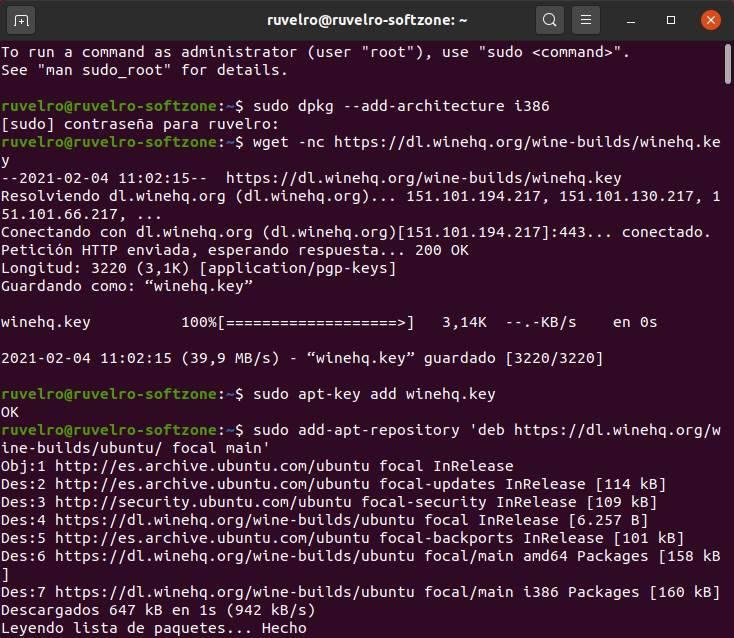
И мы снова обновляем репозитории нашей системы:
sudo apt update
У нас уже есть готовые репозитории программного обеспечения. Единственное, что осталось сделать, это устанавливаем нужную нам версию . Мы рекомендуем установить стабильную ветку, так как она намного более отлажена и дает меньше проблем.
sudo apt install —install-recommends winehq-stable
Версия для разработки
sudo apt install —install-recommends winehq-devel
sudo apt install —install-recommends winehq-staging
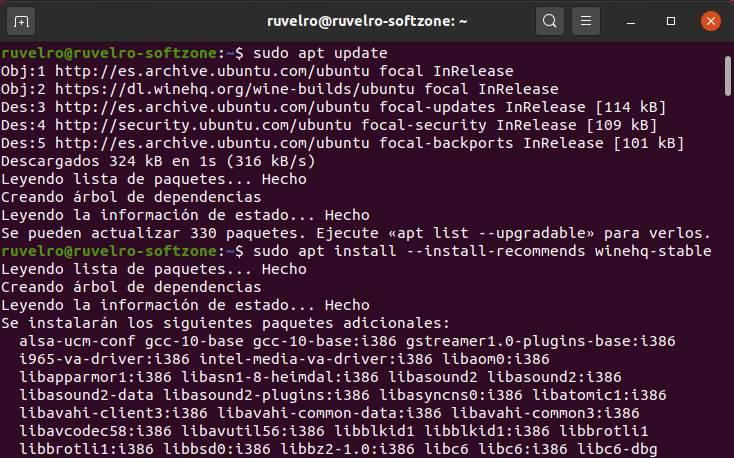
Когда процесс установки будет завершен, на нашем ПК будет готов Wine. Мы можем проверить, что он установлен, и версию, которая была установлена, с помощью следующей команды:

Простая альтернатива
Вышеуказанный метод рекомендуется для установки этого инструмента. Однако при желании мы можем использовать версию из собственных репозиториев Ubuntu. Мы просто выполним следующую команду, чтобы загрузить и установить эту версию.
sudo apt install wine64
Он будет автоматически установлен на наш компьютер без необходимости проделывать все вышеперечисленное, хотя очень легко найти устаревшую версию Wine. Поэтому мы рекомендуем использовать описанный выше метод.
Как настроить Wine
Начальная настройка
У нас уже установлен Wine в нашем дистрибутиве Ubuntu. Но прежде чем начать его использовать, необходимо сделать первый конфигурация инструмента. В этой конфигурации система будет готова к запуску приложений Windows, и будут загружены определенные компоненты (например, Wine-Mono или Gecko), необходимые для работы определенных элементов, таких как .NET.
Чтобы начать эту первоначальную настройку, мы выполним следующую команду:
WINE и PlayOnLinux — запуск WINDOWS программ в Linux. Устрановка, настройка для начинающих.
Cтатья посвящена Wine PlayOnLinux и всем аспектам его использования.

В сети находится очень
много информации, есть различные руководства по настройке и многое другое. Я
постараюсь объединить все для того чтобы любой человек смог достичь
максимального успеха, в пределах своих способностей и конечно возможности
программы. Итак — начнем.Wine — это отдельная реализация Windows API, а не эмулятор, как большинство
думают. Не единожды повторялось, но и здесь будет уместно. Это и делает проект
уникальным и интересным для пользователей различных систем, открывает различные
пути для реализации своих идей. Уникальность заключается в том, что с помощью
этой программы можно запускать Windows приложения в Ubuntu и в других
Linux системах, а также во FreeBSD и в Mac OS X. Правда и тут есть
свои «подводные камни». Некоторые думают что будет легко перейти с одной
системы на другую, в данном случае мы рассматриваем Windows и Linux.Заблуждение заключается в том что люди думают что у них получиться запустить из
под Wine различный софт, к которому они привыкли и им удобно в нем работать.
Как не крути просто так ничего не бывает. Чтобы заработал наш любимый софт под
Wine нужно попотеть, перечитать кучу руководств и взвесить этот объём
информация. Конечно не совсем софтом придется «пыжиться», но готовым надо быть ко всему. Проект Wine развивается очень быстро, но до стабильной работы ему
очень далеко. Но думаю что в скором будущем весь основной софт, а также игры
будут работать на нем стабильно.Первый вопрос человека который только что перешёл на Linux (в нашем случае
Ubuntu): «Как я буду запускать программы из Windows?». Он начинает поиск на эту
тему и естественно натыкается на Wine.
Второй вопрос: «Как его поставить?». Есть два способа: Поставить из
официальных репозиториев или скомпилировать самому из исходников. Мы рассмотрим
оба варианта.
Вариант 1: Установка из репозитория.
Тут все очень просто. Идем в Приложения // Стандартные // Терминал:
sudo add-apt-repository ppa:ubuntu-wine/ppa sudo apt-get update sudo apt-get install wine1.3
Ждем завершения установки…
Всё! Wine установлен и можно пробовать устанавливать игры и программы.
Вариант 2: Компилирование из исходников.
1.Скачиваем исходники с официального сайта, там они присутствуют. В моё случае
это Wine 1.3.11 (http://sourceforge.net/projects/wine/files/Source/wine-1.3.11.tar.bz2/download).
2. Распаковываем исходники.
Дальше вводим в терминале следующие команды:
переходим в директорию, в которую был распакован архив с исходными текстами:
Перед компиляцией надо включить поддержку OpenGL. Если мы этого не сделаем
приложения которым нужен OpenGL работать не будут. В терминале:
Находим строку, начинающуюся с CONFARGS=, и после вписываем в нее нужные
параметры сборки. В нашем случае строка будет выглядеть так:
CONFARGS=»—with-opengl —disable-debug —disable-trace»
sudo apt-get install auto-apt checkinstall sudo auto-apt -y run ./configure
Устанавливаем через создание пакета, вместо make install
Всё. Ждем окончания установки.
Есть ещё промежуточный вариант, для джедаев на debian-based дистрибутивов. Кратко:
apt-get source wine1.3 sudo apt-get build-dep
Теперь самое интересное: скачиваем нужную версию wine с официального сайта, распаковываем, и копируем туда директорию debian из директории с исходниками оригинального пакета wine1.3. Делаем
и у нас появляется *.deb пакет для убунты/дебиана со всеми нужными патчами для дистрибутива, почти как из официального репозитория, но только новая версия. К тому же её ещё потом можно спокойно удалить так же через apt-get.
Рассмотрим плюсы и минусы каждого из вариантов.
Вариант 1.
Плюсы:
1. За нас уже все собрано и пыжиться не надо, все уже готово к употреблению.
Минусы:
1. Мы не сможем применить патч, например для улучшения работы какой нибудь игрушки.
2. Не стабильная работа на некоторых видеокартах.
Вариант 2.
Плюсы:
1. Возможность применить патчи для улучшения работы
2. Стабильная работа с не стабильными драйверами видеокарт.
Минусы:
1. Нет меню в Приложениях, что не удобно. Приходиться все делать из консоли,
выходить в настройки Wine например.
2. Процесс установки слишком долгий, зависит от мощности вашего компьютера.
1. Нет меню в Приложениях, что не удобно. Приходиться все делать из консоли, выходить в настройки Wine например.»
Можно самому добавить через Система — Параметры — Главное меню
Я отдаю предпочтение второму варианту. Wine установленный таким образом работает
лучше, чем установленный из репозиториев. Но это лишь мое маленькое ИМХО.
Установка программ и игр
Сперва мы идем на appdb.winehq.org/ Сверху, в поисковике вбиваем
название игры или программы и смотрим что там написано. Обычно там описаны
тесты на различных системах, рекомендации для стабильной работы и многое другое.
Если программа работает без проблем, значит с чистой душой её устанавливаем
простым кликом. Если это какая нибудь серьёзная игра или программа и без
шаманства с бубном не обойтись — значит надо создавать отдельный префикс* для
наших танцев. * Все файлы вайна хранятся в префиксе, или ещё называемом бутылкой (по анологии с вином/wine). Там внутри этой бутылки имеются все файлы диска C, реестр, индивидуальные настройки и так далее.
Таких бутылок может быть сколько угодно.
Просто может быть какой-то софт, который ведёт себя очень капризно под вайном и для него нужны какие-то костыли, которые будут мешать нормальной работе других приложений вайна. Тогда просто этот софт ставим в отдельную бутылку (префикс) и любые настройки не будут влиять на другие программы.
Когда вайн запускается в первый раз без указанного префикса, используется ~/.wine. Если префикс не существует вайн создаст его и наполнит дефолтным содержимым создаст и наполнит файлами каталоги C:windows, C:Program Files, C:users. Плюс будет создан чистый реестр.
Идем в наш домашний каталог и создаем новую директорию. Например .wine2.
Дальше идем в терминал и вводим:
Всё. Отдельный префикс создан. Там хранятся различные конфигурации реестра и сами программы.
Установку программы также производим через консоль.
WINEPREFIX=»/home/username/.wine2/» wine /media/DVD/setup.exe
Идет процесс установки и самое главное в отдельный префикс.
Потом мы запускаем уже установленную программу, также из консоли и смотрим вывод.
В выводе могут быть ошибки, о том что нет нужных компонентов и библиотек. В
установке недостающих компонентов нам поможет winetricks (см. ниже)
Что это дает? Это дает стабильную работу приложений в своем префиксе, если
масса программ будет работать в одной префиксе, он рано или поздно засориться
что приведет к сбою других программ. Поэтому нужно использовать отдельные
префиксы, если не хотите все настраивать по много раз.
Winetricks
В правильной настройке префикса нам поможет winetricks.
Winetricks — это скрипт, который устанавливает различные компоненты, которые
требуются для работы приложения, например DirectX, Vcredist и многое другое.
Как это скрипт работает? Он скачивает библиотеки и компоненты с
Microsoft-овских ресурсов. Именно так, и не как по другому. Зачем этот скрипт
нужен? Это очень упрощает работу с Wine-ом. Без скрипта мы бы сами лазили и
искали нужные компоненты, а тут уже все сделано, надо только поставить галочку
и нажать «Установить» Также этот скрипт помогает редактировать реестр,
вписывать туда различные ключи. И помимо этого в winetricks есть много настроек
и функций.
Для ознакомления с ним просто введите в терминале winetricks
Редактирование реестра
В терминале вводим: